À medida que trabalho remoto continua a crescer em muitas partes do mundo, a conferência virtual se tornou uma necessidade. Uma série de sistemas de videoconferência está disponível, o que torna mais fácil hospedar suas próprias chamadas em conferência do que nunca.
Se você está se perguntando como fazer uma chamada em conferência, existem dezenas de aplicativos de chamada em conferência que facilite a configuração e receba uma ligação. No entanto, pode ser difícil tentar encontrar o certo porque a maioria deles oferece recursos semelhantes.
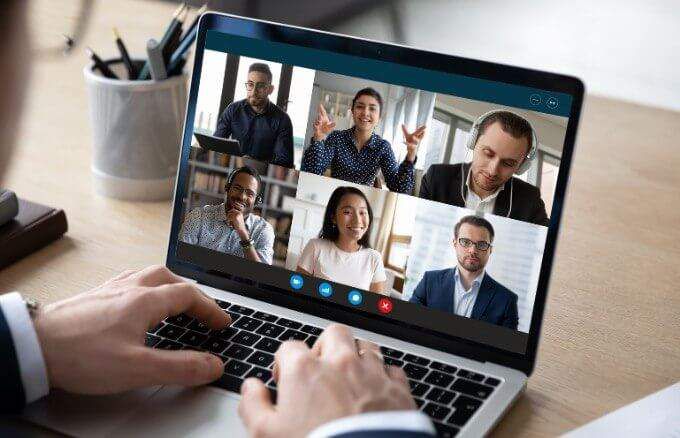
Como fazer uma chamada em conferência usando um aplicativo de chamada em conferência
Quer você seja o proprietário de uma pequena empresa, você é trabalhando de casa ou apenas deseja fique em contato com família e amigos, nós o ajudaremos a escolher o aplicativo de chamada em conferência certo para ficar conectado.
1. ZoomO Zoom é um aplicativo de videoconferência baseado em nuvem que ganhou popularidade quando a pandemia global tornou as reuniões físicas impossíveis. O aplicativo não é apenas fácil de usar e confiável, mas também oferece uma ampla gama de ferramentas e recursos que permitem hospedar reuniões construtivas.
Se quiser fazer uma chamada em conferência, consulte nosso guia em como configurar e usar o Zoom. No entanto, se você recebeu um convite para participar de uma reunião do Zoom, pode entrar clicando no link, inserindo o ID do Zoom e a senha fornecidos pelo organizador da reunião ou ligue para uma reunião do Zoom com seu número de telefone.
O Zoom oferece planos e serviços adequados para diferentes orçamentos, e o melhor é que não há limite para o número de feeds de vídeo que você pode ter ao mesmo tempo.
In_content_1 todos: [300x250] / dfp: [640x360]->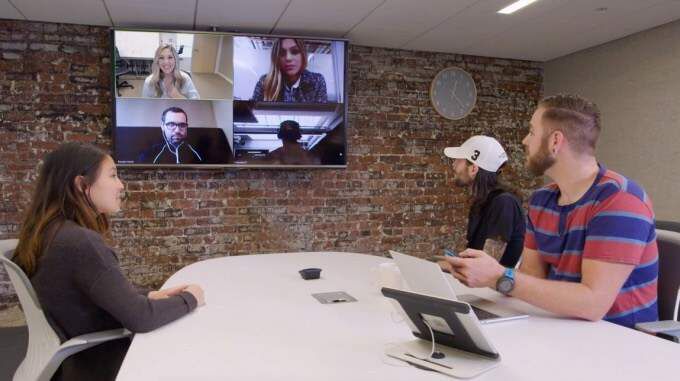
Outros recursos valiosos que você encontrará no Zoom incluem gravação de reunião, mensagens em grupo, salas de descanso, quadro branco e compartilhamento de tela, visualizações de alto-falante ativo e integração com Outlook e Chrome.
Você também pode Levante sua mão para fazer uma pergunta sem interromper o resto dos participantes e designar outra pessoa como host se precisar sair do ligue.
O aplicativo está disponível para dispositivos Windows, Mac, Android e iOS para que você possa iniciar ou participar de uma reunião de seu smartphone ou desktop. Se você estiver no ChromeOS, consulte nosso guia em como usar o Zoom no Chromebook.
2. Microsoft TeamsMicrosoft Teams não é apenas um aplicativo de chamada em conferência, mas também um software de colaboração em grupo projetado para equipes trabalharem juntas remotamente. O aplicativo oferece muitos recursos e ferramentas de colaboração, incluindo bate-papo, vídeo chamadas, bem como acesso a programas do Office, como Word, PowerPoint e Excel.
Com o Teams, você pode compartilhe sua tela, crie pesquisas e enquetes, trabalhe em um quadro branco digital, compartilhe arquivos e organize reuniões de um desktop ou aplicativo móvel.
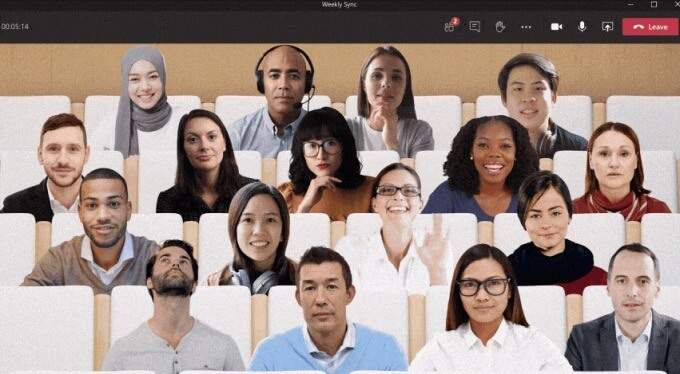
Se você está se perguntando se vai com Microsoft Teams ou Zoom para fazer uma chamada em conferência, vai depender se você está usando o plano gratuito ou pago Com o Teams, o plano gratuito só permite que você hospede videochamadas individuais, portanto não é possível hospedar uma chamada em conferência com vários participantes.
O Zoom, por outro lado, permite que você hospede uma conferência ligue com vários participantes usando sua versão gratuita.
Um dos recursos exclusivos que você encontrará no Teams é o Modo Juntos, que permite que você encontre outros participantes em um espaço virtual de sua escolha, seja um escritório ou café. Consulte nosso guia no melhores dicas e truques do Microsoft Teams para ajudá-lo a ser mais produtivo usando o aplicativo.
3. SkypeO Skype está entre os primeiros aplicativos a oferecer chat de vídeo e serviços de VoIP desde 2003. O aplicativo oferece chamadas gratuitas de Skype para Skype, videoconferência gratuita para até 50 participantes e outros recursos, como mensagens de texto SMS, vídeo e áudio HD e chamadas de telefone fixo.
Você também pode compartilhar sua tela, fazer upload de arquivos e usar tradução em tempo real no Skype como faria com Zoom e grave chamadas do Skype em seu dispositivo Windows, Mac, iPhone ou Android.
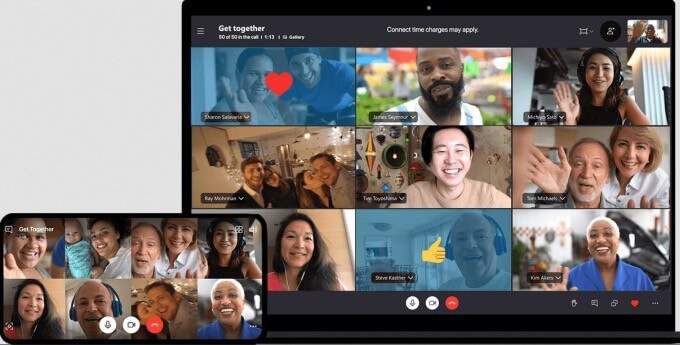
Para configurar uma chamada em conferência no Skype, você pode criar um link de reunião grátis online ou configurar uma usando o aplicativo Skype em seu desktop ou dispositivo móvel.
Se você estiver usando o aplicativo Skype, inicie-o em seu computador ou dispositivo móvel e selecione o ícone Grupoacima de sua lista de contatos. Na janela vazia, selecione e arraste os contatos que você deseja que estejam na chamada em conferência e, em seguida, inicie a chamada selecionando o botão Grupo de chamadas.
4. GoToMeeting ✓
GoToMeeting é um excelente aplicativo de chamada em conferência para proprietários de pequenas empresas, pois permite que você organize grandes reuniões, dependendo do plano de serviço que você assina.
O serviço está repleto de recursos de chamada em conferência de alta qualidade, incluindo mensagens, gravação, compartilhamento de tela, transcrições, bloqueios de reunião e ferramentas de desenho.
Você pode usar GoToMeeting em um navegador da web, desktop ou dispositivo móvel e hospede reuniões instantâneas ou agende uma reunião para mais tarde. A principal desvantagem é que não há um plano gratuito, mas um teste de 14 dias está disponível para você testar gratuitamente.
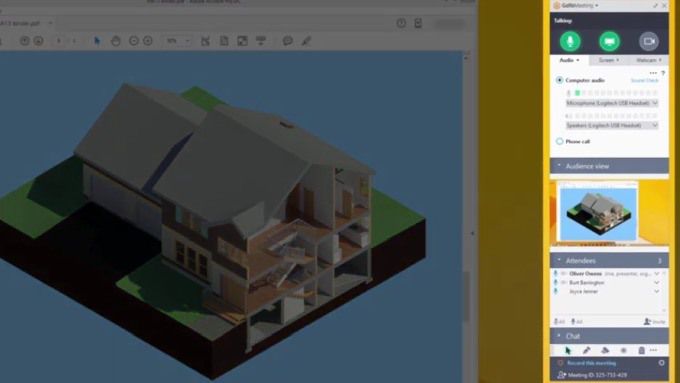
Um recurso de bate-papo está incluído para permitir que os participantes se comuniquem entre si sem interromper o palestrante e stream de vídeo HD para imagens nítidas durante as reuniões.
Para fazer uma chamada em conferência usando GoToMeeting, entre em sua conta e selecione o botão Agendar em Agendar uma reunião em Minhas reuniões página. Na nova janela do navegador, selecione uma data e hora para a chamada, escolha se é uma reunião única ou recorrente, suas opções de áudio e defina as permissões e senhas.
Assim que as configurações da reunião estiverem definidas local, convide seus participantes e inicie a chamada em conferência. Durante a reunião, você pode acessar outras opções e lista de participantes do painel de controle, colaborar e compartilhar as gravações de chamadas com os participantes.
5. Google MeetGoogle Meet e Zoom são quase semelhantes em termos de recursos e configuração, mas o Google Meet é um aplicativo de chamada em conferência gratuito para todos os usuários da conta.
O aplicativo funciona em computadores e dispositivos móveis e você pode acessá-lo no próprio Gmail ou criar uma chamada em conferência instantânea na página inicial do Google Meet ou no aplicativo em seu dispositivo móvel.
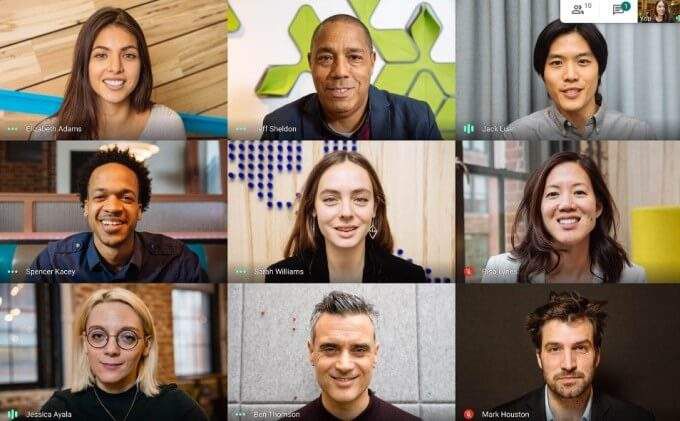
Durante uma reunião, você pode Fazer uma apresentação, levantar a mão, conduzir enquetes, usar salas de descanso, usar um quadro branco, alterar seu plano de fundo, enviar mensagens de bate-papo e até mesmo usar legendas.
Confira nosso guia detalhado em Google Meet e como funciona para obter etapas detalhadas sobre como configurá-lo.
Melhore sua experiência de chamada em grupo
Já se foi o tempo em que você precisava de um telefone, cartão SIM e tempo de antena suficiente para fazer uma chamada em conferência. Hoje, tudo que você precisa é de WiFi forte, um laptop ou dispositivo móvel e um bom aplicativo de chamada em conferência.
Com esses cinco aplicativos de chamada em conferência, você obtém melhor conectividade com a família ou colegas em todo o mundo, mais flexibilidade para trabalhar em qualquer lugar e você pode realizar reuniões em uma queda de chapéu. Se você deseja uma forma mais envolvente de se reunir com os colegas, confira o melhores serviços para realização de reuniões em realidade virtual.
Qual é o seu serviço de chamada em conferência favorito? Conte-nos sobre isso nos comentários.